如何找回电脑音量图标? 找回电脑音量图标的方法
发布时间:2017-07-04 13:50:39 浏览数:
今天给大家带来如何找回电脑音量图标?,找回电脑音量图标的方法,让您轻松解决问题。
平时我们在使用电脑时,有时遇到音量图标不见了的现像。没有了音量图标系统就无法正常发出声音,十分不便,令人郁闷。接下我们们就以图文的方式来告诉大家如果音量图标消失了如何恢复。
1、点开电脑子的控制面板,打开这里面的小喇叭“声音和音频设备”。
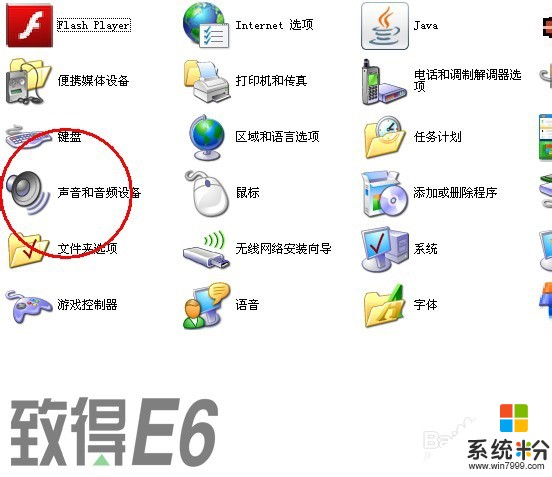
2、“将音量图标放入任务栏”的选中,点应用、确定;如果已经勾选,则需要先取消勾选,再重新选择一下。通过操作你会发现音量图标会重新显示在任务栏中,单击即可调节音量了。

如果开机后就找不到音量控制图标,手动找回音量图标后,下次开机又会重新丢失,一般是系统的声音服务出了问题,可以采取以下操作:
1、右击“我的电脑”选择“管理”,单击“服务和应用程序”选项前的+号,再点击“服务”,打开“服务”窗口。在“名称”栏下找到“Windows Audio”服务,用右键单击它选择“属性”。

2、如果下面的启动是可以选择的就应该将“启动类型”改为“自动”,先点击“应用”按钮,再点击“启动”按钮。等待提示结束后,关闭“计算机管理”窗口,以后开机就不会再丢失音量图标了。
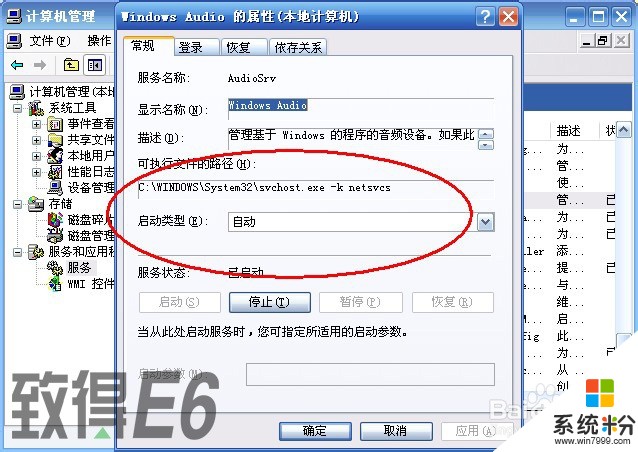
如果以上两种现像的操作都不能恢复音量图标,那么你的电脑残则有可能系统丢失了“sndvol32.exe”文件,可以从其它电脑中复制该文件贝到“C:WINDOWSsystem32”文件夹中,再重新操作一遍。如果该选框为灰色不可选状态,则说明声卡驱动出了问题,请重新安装声卡驱动。
谢谢大家的支持!希望可以帮助到大家!
以上就是如何找回电脑音量图标?,找回电脑音量图标的方法教程,希望本文中能帮您解决问题。